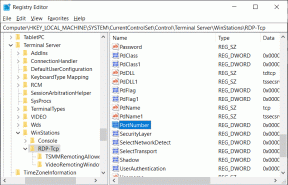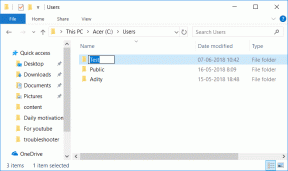Google uygulamasının Android'de çalışmaması nasıl düzeltilir?
Çeşitli / / November 28, 2021
Google uygulaması, Android'in ayrılmaz bir parçasıdır ve tüm modern Android cihazlarda önceden yüklenmiş olarak gelir. Android 8.0 veya üstünü kullanıyorsanız, bu kullanışlı ve güçlü Google uygulamasına aşina olmalısınız. Çok boyutlu hizmetleri arasında bir arama motoru, yapay zeka destekli kişisel asistan, haber akışı, güncellemeler, podcast'ler vb. bulunur. NS Google uygulaması, izninizle cihazınızdan veri toplar. Arama geçmişiniz, ses ve ses kayıtlarınız, uygulama verileriniz ve iletişim bilgileriniz gibi veriler. Bu, Google'ın size özelleştirilmiş hizmetler sunmasına yardımcı olur. Örneğin, Google Feed bölmesi (ana ekranınızın en soldaki bölmesi) sizinle ilgili haber makaleleriyle güncellenir ve Asistan gelişmeye devam eder ve sesinizi ve aksanınızı daha iyi anlayarak, aradığınızı daha hızlı ve daha fazlasını bulmanız için arama sonuçlarınız optimize edilmiştir. kolayca.
Tüm bu hizmetler tek bir uygulama tarafından gerçekleştirilir. Android'i onsuz kullanmayı hayal etmek imkansız. Bunu söyledikten sonra, gerçekten sinir bozucu oluyor Google uygulaması veya Asistan veya Hızlı arama çubuğu gibi hizmetlerinden herhangi biri çalışmayı durduruyor. İnanması güç ama hatta Google uygulaması arızalanabilir bazen bazı hata veya aksaklık nedeniyle. Bu aksaklıklar büyük olasılıkla bir sonraki güncellemede kaldırılacaktır, ancak o zamana kadar sorunu çözmek için deneyebileceğiniz birkaç şey var. Bu yazımızda Google uygulamasının çalışmama sorununu çözebilecek bir dizi çözümü listeleyeceğiz.
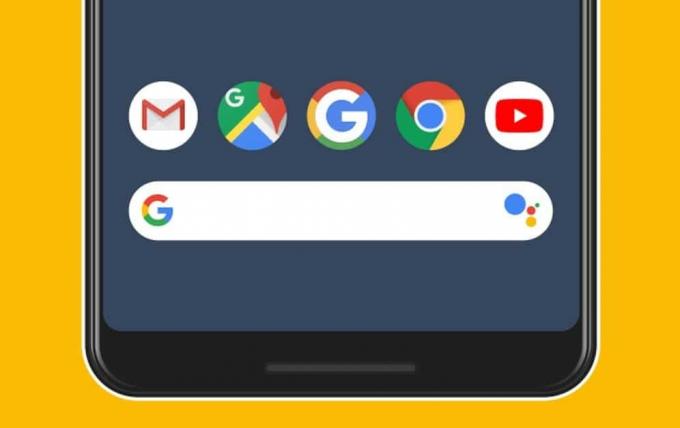
İçindekiler
- Google uygulamasının Android'de çalışmamasını düzeltin
- 1. Cihazınızı Yeniden Başlatın
- 2. Google Uygulaması için Önbelleği ve Verileri Temizle
- 3. Güncellemeleri kontrol et
- 4. Güncellemeleri kaldır
- 5. Google uygulaması için Beta programından çıkın
- 6. Google Play Hizmetleri için Önbelleği ve Verileri Temizle
- 7. Uygulamanın İzinlerini Kontrol Edin
- 8. Google Hesabınızdan çıkış yapın ve tekrar oturum açın
- 9. APK kullanarak eski bir sürümü yandan yükleyin
- 10. Fabrika Ayarlarına Sıfırla
Google uygulamasının Android'de çalışmamasını düzeltin
1. Cihazınızı Yeniden Başlatın
Herhangi bir elektronik cihaz için basit ama etkili bir çözüm, onu kapatıp tekrar açmaktır. Kulağa çok belirsiz gelse de Android cihazınızı yeniden başlatma çoğu zaman birçok sorunu çözer ve denemeye değer. Telefonunuzu yeniden başlatmak, Android sisteminin sorundan sorumlu olabilecek herhangi bir hatayı düzeltmesine olanak tanır. Güç düğmesini basılı tutun güç menüsü gelene kadar tıklayın ve Yeniden Başlatma/Yeniden Başlatma seçeneğin. Telefon yeniden başladığında, sorunun devam edip etmediğini kontrol edin.

2. Google Uygulaması için Önbelleği ve Verileri Temizle
Google uygulaması da dahil olmak üzere her uygulama, bazı verileri önbellek dosyaları biçiminde depolar. Bu dosyalar, farklı türde bilgi ve verileri kaydetmek için kullanılır. Bu veriler resimler, metin dosyaları, kod satırları ve ayrıca diğer medya dosyaları biçiminde olabilir. Bu dosyalarda depolanan verilerin doğası, uygulamadan uygulamaya farklılık gösterir. Uygulamalar, yükleme/başlatma sürelerini azaltmak için önbellek dosyaları oluşturur. Bazı temel veriler kaydedilir, böylece uygulama açıldığında hızlı bir şekilde bir şeyler görüntüleyebilir. Ancak bazen bu kalıntılar önbellek dosyaları bozulur ve Google uygulamasının arızalanmasına neden olur. Google uygulamasının çalışmaması sorununu yaşadığınızda, her zaman uygulamanın önbelleğini ve verilerini temizlemeyi deneyebilirsiniz. Google uygulamasının önbelleğini ve veri dosyalarını temizlemek için şu adımları izleyin:
1. şuraya git Ayarlar telefonunuzun ardından simgesine dokunun. uygulamalar seçenek.


2. Şimdi, seçin Google uygulaması uygulamalar listesinden.
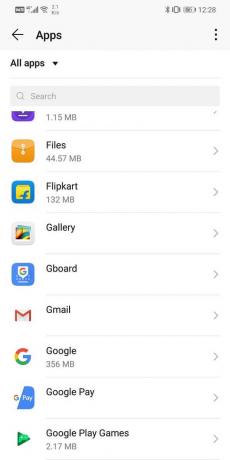
3 Şimdi, üzerine tıklayın Depolamak seçenek.

4. Şimdi seçenekleri göreceksiniz verileri temizle ve önbelleği temizle. İlgili düğmelere dokunun, söz konusu dosyalar silinecektir.
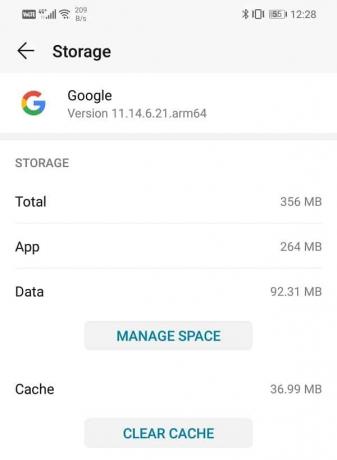
5. Şimdi ayarlardan çıkın ve Google uygulamasını tekrar kullanmayı deneyin ve sorunun devam edip etmediğini görün.
Ayrıca Okuyun:Android Telefonda Önbellek Nasıl Temizlenir (Ve Neden Önemlidir)
3. Güncellemeleri kontrol et
Yapabileceğiniz bir sonraki şey, uygulamanızı güncellemektir. Karşılaştığınız sorun ne olursa olsun, Play Store'dan güncellemek sorunu çözebilir. Basit bir uygulama güncellemesi genellikle sorunu çözer, çünkü güncelleme sorunu çözmek için hata düzeltmeleriyle gelebilir.
1. şuraya git Oyun mağazası.

2. Sol üst tarafta, bulacaksınız üç yatay çizgi. Onlara tıklayın. Ardından, üzerine tıklayın “Uygulamalarım ve Oyunlarım” seçenek.


3. Aramak Google uygulaması ve bekleyen güncelleme olup olmadığını kontrol edin.
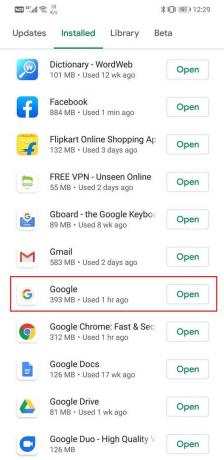
4. Evet ise, o zaman tıklayın Güncelleme buton.
5. Uygulama güncellendikten sonra tekrar kullanmayı deneyin ve düzgün çalışıp çalışmadığını kontrol edin.
4. Güncellemeleri kaldır
Yukarıdaki yöntem işe yaramazsa, o zaman yapmanız gerekir uygulamayı silin ve tekrar yükleyin. Ancak, küçük bir komplikasyon var. Başka bir uygulama olsaydı, basitçe uygulamayı kaldırdı ve daha sonra yeniden yükledi. Ancak Google uygulaması bir sistem uygulamasıdır ve onu kaldıramazsınız. Yapabileceğiniz tek şey, uygulama için güncellemeleri kaldırmaktır. Bu, Google uygulamasının üretici tarafından cihazınıza yüklenen orijinal sürümünü geride bırakacaktır. Nasıl olduğunu görmek için aşağıda verilen adımları izleyin:
1. Aç Ayarlar o zaman telefonunda seçin uygulamalar seçenek.

2. Şimdi, seçin Google uygulaması uygulamalar listesinden.
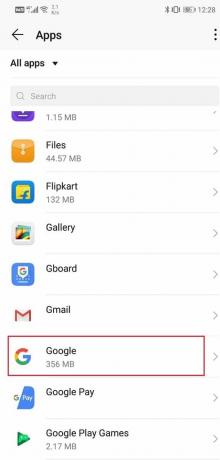
3. Ekranın sağ üst köşesinde görebilirsiniz üç dikey nokta. Üstüne tıkla.
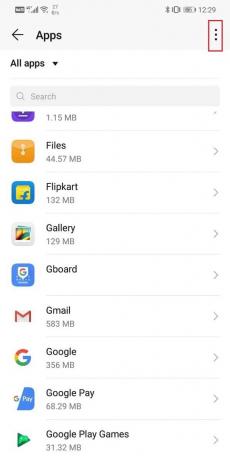
4. Son olarak, üzerine dokunun güncellemeleri kaldır buton.

5. Şimdi, ihtiyacınız olabilir bundan sonra cihazınızı yeniden başlatın.
6. Cihaz yeniden başladığında, kullanmayı deneyin. Google uygulaması tekrar.
7. Uygulamayı en son sürümüne güncellemeniz istenebilir. Bunu yapın ve bu, Google uygulamasının Android sorunu üzerinde çalışmamasını çözmelidir.
5. Google uygulaması için Beta programından çıkın
Play Store'daki bazı uygulamalar, beta programı o uygulama için. Bunun için kaydolursanız, herhangi bir güncelleme alan ilk kişilerden biri olacaksınız. Bu, yeni sürümü genel kullanıma sunulmadan önce kullanacak olan seçkin birkaç kişiden biri olacağınız anlamına gelir. Uygulamaların geri bildirim ve durum raporları toplamasına ve uygulamada herhangi bir hata olup olmadığını belirlemesine olanak tanır. Erken güncellemeler almak ilginç olsa da, biraz kararsız olabilirler. Karşılaştığınız hatanın Google uygulaması, buggy beta sürümünün bir sonucudur. Bu sorunun basit çözümü, Google uygulaması için beta programından çıkmaktır. Nasıl olduğunu görmek için aşağıda verilen adımları izleyin:
1. şuraya git Oyun mağazası.

2. Şimdi, Google yazın arama çubuğuna girin ve enter'a basın.

3. Bundan sonra, aşağı kaydırın ve "Sen bir beta test kullanıcısısın" bölümünde, Ayrıl seçeneğini bulacaksınız. üzerine dokunun.
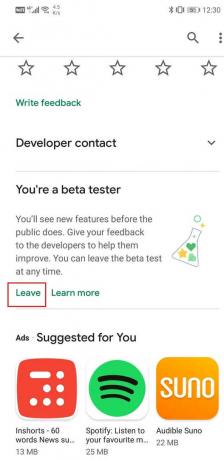
4. Bu birkaç dakika sürecektir. Tamamlandığında, bir güncelleme varsa uygulamayı güncelleyin.
Ayrıca Okuyun:Google Play Hizmetlerini Manuel Olarak Güncelleme
6. Google Play Hizmetleri için Önbelleği ve Verileri Temizle
Google Play Hizmetleri, Android çerçevesinin çok önemli bir parçasıdır. Google Play Store'dan yüklenen tüm uygulamaların ve ayrıca Google hesabınızla oturum açmanızı gerektiren uygulamaların çalışması için gerekli olan çok önemli bir bileşendir. Google uygulamasının sorunsuz çalışması Google Play Hizmetlerine bağlıdır. Bu nedenle, Google uygulamasının çalışmaması sorunuyla karşılaşırsanız, o zaman Google Play Hizmetlerinin önbelleğini ve veri dosyalarını temizleme hile yapabilir. Nasıl olduğunu görmek için aşağıda verilen adımları izleyin:
1. şuraya git Ayarlar telefonunuzun. Ardından, üzerine dokunun uygulamalar seçenek.


2. Şimdi, seçin Google Play Hizmetleri uygulamalar listesinden.

3. Şimdi, tıklayın Depolamak seçenek.

4. Şimdi seçenekleri göreceksiniz verileri temizle ve önbelleği temizle. İlgili düğmelere dokunun, söz konusu dosyalar silinecektir.

5. Şimdi ayarlardan çıkın ve Google uygulamasını tekrar kullanmayı deneyin ve yapıp yapamayacağınıza bakın. Google uygulamasının Android sorunu üzerinde çalışmamasını çözün.
7. Uygulamanın İzinlerini Kontrol Edin
Google uygulaması bir sistem uygulaması olmasına ve varsayılan olarak gerekli tüm izinlere sahip olmasına rağmen, tekrar kontrol etmenin bir zararı yoktur. Uygulamanın güçlü bir şansı var arızalar izin eksikliğinden kaynaklanır uygulamaya verildi. Google uygulamasının izinlerini kontrol etmek ve geçmişte reddedilmiş olabilecek tüm izin isteklerine izin vermek için aşağıdaki adımları izleyin.
1. Aç Ayarlar telefonunuzun.
2. üzerine dokunun uygulamalar seçenek.

3. Şimdi, seçin Google uygulaması uygulamalar listesinden.

4. Bundan sonra, üzerine tıklayın izinler seçenek.
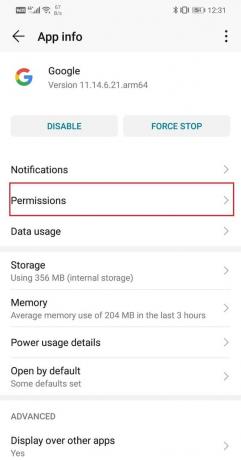
5. Gerekli tüm izinlerin etkinleştirildiğinden emin olun.
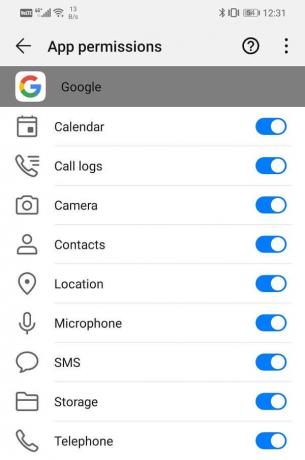
8. Google Hesabınızdan çıkış yapın ve tekrar oturum açın
Bazen sorun, çıkış yapıp ardından hesabınıza giriş yaparak çözülebilir. Bu basit bir işlemdir ve yapmanız gereken tek şey aşağıda verilen adımları takip etmektir. Google hesabınızı kaldırın.
1. Aç Ayarlar telefonunda.
2. Şimdi, üzerine dokunun Kullanıcılar ve Hesaplar seçenek.

3. Verilen listeden, üzerine dokunun. Googlesimge.

4. Şimdi, tıklayın Kaldır düğmesi ekranın alt kısmında.

5. Bundan sonra telefonunuzu yeniden başlatın.
6. Kullanıcılar ve Hesaplar ayarlarına gitmek için yukarıda verilen adımları tekrarlayın ve ardından Hesap ekle seçeneğine dokunun.
7. Şimdi, Google'ı seçin ve sonra girin Giriş kimlik senin hesabın.
8. Kurulum tamamlandıktan sonra Google uygulamasını tekrar kullanmayı deneyin ve devam edip etmediğini kontrol edin.
Ayrıca Okuyun:Android Cihazlarda Google Hesabından Nasıl Çıkış Yapılır
9. APK kullanarak eski bir sürümü yandan yükleyin
Daha önce de belirtildiği gibi, bazen yeni bir güncelleme, uygulamanın arızalanmasına ve hatta çökmesine neden olan birkaç hata ve aksaklık içerir. Haftalarca sürebilecek yeni bir güncellemeyi beklemek yerine daha eski bir kararlı sürüme geçebilirsiniz. Ancak, bunu yapmanın tek yolu bir APK dosyası. Google uygulamasının Android'de çalışmamasını nasıl düzelteceğinizi görmek için aşağıdaki adımları izleyin:
1. İlk olarak, daha önce verilen adımları kullanarak uygulama güncellemelerini kaldırın.
2. Daha sonra, APK'yı indir gibi sitelerden Google uygulaması için dosya APKAyna.

3. bir sürü bulacaksınız APKMirror'da aynı uygulamanın farklı sürümleri. Uygulamanın eski bir sürümünü indirin, ancak iki aydan eski olmadığından emin olun.
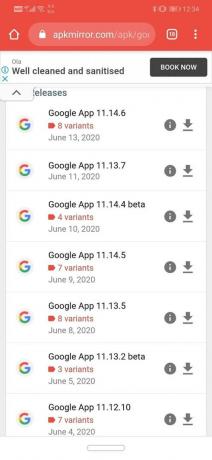
4. APK indirildikten sonra APK'yi cihazınıza yüklemeden önce Bilinmeyen kaynaklardan yüklemeyi etkinleştirmeniz gerekir.
5. Bunu yapmak için, açın Ayarlar ve şuraya git Uygulamalar listesi.
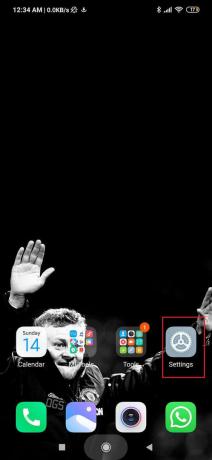
6. Seçme Google Chrome veya APK dosyasını indirmek için hangi tarayıcıyı kullandıysanız.

7. Şimdi, Gelişmiş ayarlar altında, Bilinmeyen Kaynaklar seçeneği. Üstüne tıkla.
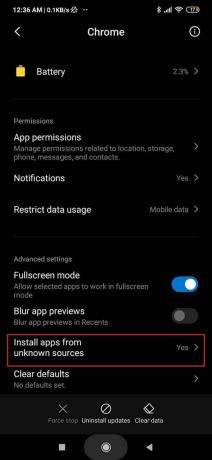
8. Buraya, etkinleştirmek için anahtarı açın Chrome tarayıcı kullanılarak indirilen uygulamaların yüklenmesi.
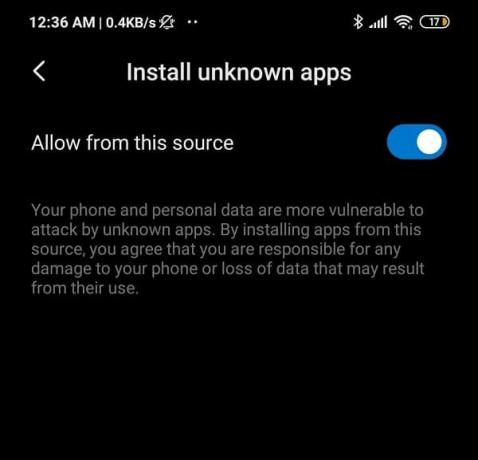
9. Bundan sonra, indirilen APK dosyasına dokunun ve cihazınıza yükleyin.
Yapabilecek misin bir bak Android'de çalışmayan Google uygulamasını düzeltin, değilse sonraki yöntemle devam edin.
10. Fabrika Ayarlarına Sıfırla
Yukarıdaki yöntemlerin tümü başarısız olursa deneyebileceğiniz son çare budur. Başka hiçbir şey işe yaramazsa, telefonunuzu fabrika ayarlarına sıfırlamayı deneyebilir ve sorunun çözülüp çözülmediğine bakabilirsiniz. bir fabrika ayarları tüm uygulamalarınızı, verilerinizi ve fotoğraflar, videolar ve müzik gibi diğer verileri telefonunuzdan siler. Bu nedenle, fabrika ayarlarına sıfırlamadan önce bir yedek oluşturmalısınız. Çoğu telefon sizden Verilerinizi yedekleyin yapmaya çalıştığında telefonunuzu fabrika ayarlarına sıfırlayın. Yedeklemek için yerleşik aracı kullanabilir veya manuel olarak yapabilirsiniz. Seçim senin.
1. şuraya git Ayarlar telefonunuzun.

2. üzerine dokunun sistem sekme.

3. Verilerinizi henüz yedeklemediyseniz, Verilerinizi yedekleyin verilerinizi kaydetme seçeneği Google sürücü.

4. Bundan sonra, üzerine tıklayın sekmeyi sıfırla.
5. Şimdi, tıklayın Telefonu resetle seçenek.

6. Bu biraz zaman alacak. Telefon yeniden başlatıldığında, Google uygulamasını tekrar kullanmayı deneyin ve düzgün çalışıp çalışmadığını görün.
Tavsiye edilen:
- Nova Launcher'da Google Feed Nasıl Etkinleştirilir
- Android için En İyi 10 Şifre Yöneticisi Uygulaması
- Engellendiğinde WhatsApp'ta Kendinizi Nasıl Engellersiniz?
Umarım bu rehber yardımcı olmuştur, yapabildiğiniz Google uygulamasının Android'de çalışmamasını düzeltin. Bu makaleyi arkadaşlarınızla paylaşın ve onlara yardım edin. Ayrıca, yorumlarda sizin için hangi yöntemin işe yaradığını belirtin.